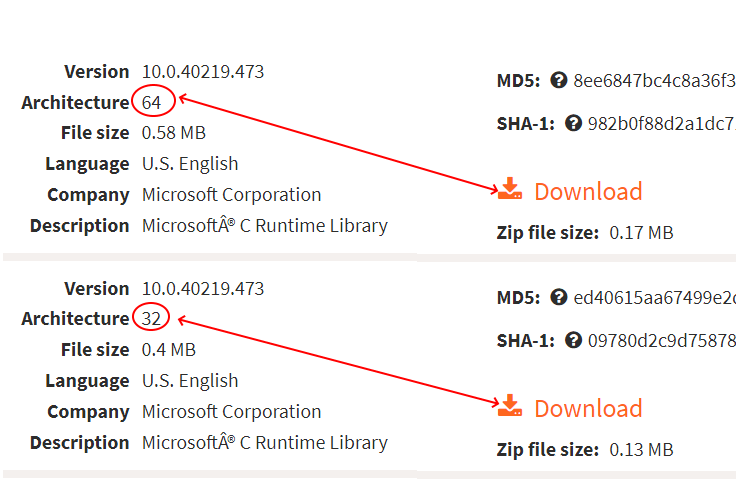Доброго времени суток, дамы и господа! Если при запуске игры или программы Вы столкнулись с сообщением об ошибке, в котором написано «запуск программы невозможен, так как на компьютере отсутствует msvcp100.dll» и совет типа «Попробуйте переустановить программу» или что-то подобное.
Запуск программы невозможен, отсутствует MSVCP100.dll
Не пугайтесь, по сути стандартная ошибка о недостающих файлах библиотек в операционной системе Windows. Весь смысл в том, что не все программы и игры устанавливают дополнительные dll, для нормальной работы. А в windows библиотеки от пакета Visual C++ в комплекте не идут. Вот и приходиться пользователю решать своего рода проблемы с недостающими файлами.
В данной статье я подробно расскажу о файле msvcp100.dll, о том, что это за ошибка и как ее исправить самостоятельно. Расскажу о двух вариантах ее устранения и не появлении в дальнейшем. Плюс Вы уже будете знать как поступать в такой ситуации.
ВАЖНО! Не пытайтесь скачать msvcp100.dll на сторонних сайтах, загружайте только с проверенных источников. Я дам Вам ссылку на официальный пакет от майкрософт, который в большинстве случаях решит проблему с недостающим файлом в системе.
Спросите, почему в большинстве случаев? Все просто, практически каждый случай в большей степени индивидуальный, т.к. ПО и игры все разные. Но знаю одно, все решаемо.
Немного расскажу о данном файле, к какому пакету библиотека принадлежит, что это за файл, а так же для чего он нужен в windows.
Библиотека msvcp100.dll является важной частью для запуска программ и игр разработанных с помощью Microsoft Visual C++. Принадлежит к распространяемому пакету Microsoft Visual C++ 2010. Системная ошибка может быть вызвана либо отсутствием и повреждением файла. В результате чего игра или программа отказывается запускаться, или вылетает практически сразу после запуска.
Файл библиотеки может быть удален вследствие удаления любого софта с компьютера, как самим пользователем, так и при деинсталляции игр. Данная ошибка может возникать на таких операционных системах как windows 7, 8 и windows 10
Msvcp100.dll является одним из важных компонентов, и наличие в системе его обязательно. В противном случае ничего не заработает.
Впрочем, главное, что нужно знать о данной ошибке, несмотря на природу причины ее возникновения, она подлежит исправлению, причем сразу несколькими методами.
к оглавлению ↑
Решение ошибки msvcp100.dll с помощью Visual studio
Как я описал выше, файл который отсутствует — это составной элемент пакета Visual C++ 2010, поэтому самым верным способом решения является переустановка всего пакета. Другими словами, для того чтобы скачать msvcp100.dll на компьютер данный файл, достаточно загрузить пакет Microsoft Visual C++ 2010 и установить на пк. Программа самостоятельно скопирует файлы в системную папку windows и зарегистрирует. Больше делать Вам ничего не придется.
К СВЕДЕНИЮ! В некоторых случаях помогает установка именно пакета для x86 ОС, в независимости от битности Вашей операционной системы.
Загрузить распространяемый пакет Microsoft Visual C++ 2010 можно по ссылкам ниже в соответствии с разрядностью Вашей операционной системы.
Распространяемый пакет Microsoft Visual C++ 2010 (x86)
Распространяемый пакет Microsoft Visual C++ 2010 (x64)
Перед тем как устанавливать данный пакет, зайдите в меню Пуск > Панель управления > Установка удаление программ. Найдите среди установленных программ пакет Visual C++ 2010 и удалите его (если он конечно же установлен).
Это требуется для корректной установки нового пакета.
Теперь остается лишь установить скачанный пакет Visual C++, в обязательном порядке выполнить перезагрузку компьютера и пробовать запускать проблемную игру снова.
Если у Вас виндовс 10 и аналогичная ошибка, я сделал отдельный пункт по ошибке в windows 10. Ниже ручного режима.
к оглавлению ↑
Копируем недостающий файл в windows
В редких случаях, когда описанный выше способ не помогает, решить проблему можно в ручном режиме, скопировав в системную папку. Для этого необходимо скачать msvcp100.dll по прямой ссылке с моего сайта, и подкинуть в нужные папки.
Скачать Msvcp100.dll для Windows [Размер: 228KiB]
Теперь возникает другой вопрос, куда кидать скачанный файл? Самый простой способ, кинуть библиотеку непосредственно в папку с отказывающейся запускаться игрой. Этот метод помогает не всегда, но все же иногда срабатывает. Более действенным вариантом является копирование библиотеки в папку с системными файлами. Но здесь опять же необходимо учитывать разрядность ОС.
Для 32-разрядной ОС файл нужно скопировать в папку C:WindowsSystem32
Для 64-разрядной ОС (Windows 7, например) – C:WindowsSysWOW64
Завершив копирование библиотеки можно переходить к финальному этапу всей процедуры. Все dll для windows, устанавливаемые вручную, необходимо регистрировать. Для этого потребуется выполнить несколько последовательных действий.
Если не хотите заморачиваться с регистрацией библиотеки, скопируйте файлы в системные папки и попробуйте запустить. В некоторых случаях регистрация не нужна.
Жмем кнопку «Пуск», затем «Выполнить…» или вызываете окно нажав Win+R
Откроется окошко, в котором вписываем «regsvr msvcp100.dll» и жмем «ОК» Далее запустится приложение регистрации, которое затем автоматически закроется. Или можно указывать полный путь до файла dll, как на картинке выше.
Если приложение не запустилось или возникла какая-то ошибка, то проблему устраняем заменой введенной ранее фразы на «regsvr32 msvcp100.dll» и снова жмем «ОК» Можете написать таким образом а можете указать полный путь до библиотеки.
После регистрации библиотеки необходимо перезагрузить компьютер. Ну и соответственно пробовать.
Если проделанные функции не спасли положение и ошибка сохраняется, то не исключено, что причина кроется в повреждении профиля пользователя ОС. В этой ситуации необходимо создать еще один профиль с базовыми настройками и запускать игру в нем. Также помните, что указанные выше пакеты и msvcp100.dll скачать для windows безопаснее всего будет с официального сайта Майкрософт.
к оглавлению ↑
Что делать, если у меня windows 10?
Если назойливое окошко «отсутствует msvcp100» появляется в windows 10, то рецепт лечения также существует. Для начала установите последнюю версию Framework 4.5 и пакет Visual C++ в версии 2015, который уже должен включать msvcp100.dll для windows 10.
Данная процедура должна решить проблему автоматически, в противном случае необходимо дополнительно установить предыдущие сборки Visual C++. При этом обычно я скачиваю и устанавливаю х64 и х32 версии.
Скачать пакет Visual C++ для Visual Studio 2015 для Windows 10
к оглавлению ↑
Восстановление системных файлов
Альтернативный вариант в решении ошибки msvcp100, воспользоваться средствами windows по поиску поврежденных или отсутствующих системных файлов в виндовс. Система проверит поврежденные файлы и восстановит их.
Для этого нужно открыть командную строку с правами администратора, ввести sfc /scannow и нажать на кнопку «Enter». Запустится процесс проверки системных файлов, до завершения процесса, будут идти проценты выполнения.
После завершения проверки системная утилита выдаст сообщение, если найдет проблемы/ошибки, то пути их решения или восстановления недостающих или поврежденных файлов.
к оглавлению ↑
Итоги проделанного
Как видим, решение отсутствующего файла msvcp100 возможно, причем устраняется проблема без особых усилий и наличия хакерских навыков. Главное, не спешить и не скачивать нужные пакеты и библиотеки с сомнительных сайтов одностаничников.
Чтобы не наломать дров и потом не искать решения по другой ошибке или проблеме. Самое верное решение, это конечно же переустановить Visual C++ 2010, который все сделает за вас, и не мучиться с копированием. Но и копирование отдельной библиотеки иногда спасает в такой ситуации. Так что, смотрите сами. Я рассказал Вам самые действенные способы, которые лично проверял.
Если у вас остались вопросы, или хотите дополнить статью своими способами, пишите в комментариях, обязательно добавлю в заметку. Это поможет людям столкнувшихся с проблемой с легкостью ее решить. Удачи Вам, и до скорых встреч в новых постах на моем сайте.
Итак, вы пытаетесь запустить какую-то игру или программу (встречали на тех же репаках от xatab), а в ответ получаете сообщение о том, что система не обнаружила msvcp100.dll? Ничего страшного, эта проблема лечится как два пальца об асфальт. В этой очень короткой заметке я покажу вам, как можно исправить эту ошибку, а заодно избавиться от всех будущих возможных проблем. Начинаем!
Друзья! Если у вас что-то не получилось или вы нашли другое интересное решение – напишите об этом в комментариях под этой статьей. Так вы поможете не только себе, но и тысячам другим читателям нашего классного портала WiFiGid. Спасибо!
Статью пишу для нормальных версий Windows – Windows 10 и Windows 11. Если вы рьяный сторонник Windows 7 или даже Windows XP – вы молодец, справитесь, держитесь
Содержание
- Решение 1 – Microsoft Visual C++
- Решение 2 – Качаем msvcp100.dll напрямую
- Если не помогло
- Видео по теме
- Задать вопрос автору статьи
Решение 1 – Microsoft Visual C++
Библиотека msvcp100.dll входит в состав Microsoft Visual C++ (вроде как с выпуска 2010, но пойдут любые современные). Если ее нет в системе, мы получаем ошибку «Запуск программы невозможен, так как на компьютере… бла-бла-бла». Простое решение – качаем этот пакет с официального сайта и устанавливаем к себе на компьютер.
Ссылка на официальный сайт
Листаем чуть ниже, нам подходят вот эти версии:
X64 – для 64-битной Windows (качаем ее, так как скорее всего это именно ваш вариант), X86 – для 32-битной Windows (в последнее время встречается все реже и реже). После скачивания и установки пробуем запустить свою программу или игру заново, на этот раз должно получиться (по крайней мере именно ошибка про msvcp100.dll исчезнет).
На 64-битную версию лучше установить оба пакеты, чтобы наверняка.
На компьютере обычно уже установлены разные пакеты Microsoft Visual C++. Видел, что некоторые рекомендуют предварительно удалить их все. Если хотите – пробуйте. Но лично у меня все устанавливалось нормально и поверх.
Если не хочется качать весь пакет библиотек, можно попробовать загрузить лишь одну msvcp100.dll. Но этот способ не гарантирует, что после решения этой ошибки, следом появятся сообщения о необходимости других библиотек.
Настоятельно не рекомендую скачивать библиотеки Windows с незнакомых сайтов, т.к. они могут содержать в себе нехорошую заразу. Библиотеку ниже я лично извлек со своего компьютера после установки Microsoft Visual C++ (x64). Но даже так – на свой страх и риск.
Скачать msvcp100.dll x86
Скачать msvcp100.dll x64
Скачанные библиотеки напрямую помещаем на вашем компьютере по следующим адресам (для 64-битной версии Windows качаем оба файла):
C:WindowsSystem32 (x86 версию)
C:WindowsSysWOW64 (x64 версию)
После этого все должно заработать.
Если не помогло
Если этот способ не помог – это очень странно, т.к. ошибка однозначно объясняет причину неудачи выполнения программы. Как рекомендация – попробуйте просто перезагрузить ваш компьютер или ноутбук, а уже после этого повторить процедуру установки (пробуйте первый способ).
Дополнение. Нашли случай, когда в папке с игрой находился неправильный файл msvcp100.dll. Помогает простое удаление его. Библиотеки должны быть только в системных файлах!
Ну а если вдруг нашли свое решение – обязательно напишите об этом в комментариях, так вы можете помочь другим читателям этой статьи, которые тоже столкнулись с этой ошибкой.
Видео по теме

If you’re bugging by a popped-up box saying “The program can’t start because MSVCP100.dll is missing from your computer“, you’re not alone. Many Windows users share your feelings and experience.
But no worries, it’s possible to fix. This article gives you 3 solutions to try.
What is MSVCP100.dll missing error?
This problem is most likely seen when:
a) Windows is first starting up or shut down;
b) a certain program is being installed or used; or
c) when a new Windows is being installed.
How do I fix it?
Here are 3 fixes you can try to fix this problem. You don’t need to try them all, just work your way down until you find the one works for you.
- Reinstall Microsoft Visual C++ Redistribution Package MFC Security Update
- Copy the file from trusted computer
- Run a Virus Scan
- Bonus Tip
Fix 1: Reinstall Microsoft Visual C++ Redistribution Package MFC Security Update
The most like cause for this error message is that you lack certain files when installing the program. To fix it:
1) On your keyboard, press the Windows logo key, then select Control Panel. View by Category, and then click Uninstall a program.

2) Check to see what version of Microsoft Visual C++ Redistributable program that you have installed. We’re having version 2005 and 2012. Select one from the list and click Uninstall.
3) Repeat the uninstall process with the other Microsoft Visual C++ Redistributable programs that you are seeing here.
4) In most cases, this problem can be solved by installing Visual C++ redistributable 2015 Redistribution Update 3 downloaded from Microsoft. It’s the latest version of this update so far.
Please make sure that you only download this file from Microsoft and not some random websites.
5) When the download finishes, double-click the installation file to install it on your computer.
6) When the install finishes, reboot your computer for the change to take effect.
If the problem persists, please follow the next option below.
Fix 2: Copy the file from trusted computer
You can also fix this error by copying the same file from another computer and paste it to your own. To do so:
1) Find another computer that runs the same operating system as yours.
The versions (Windows 10/8/7) and architectures (32-bit/64-bit) of both operating systems must be the same.
2) On that computer, open File Explorer (by pressing the Windows logo key
3) Paste the copied file to the same location (C:WindowsSystem32) on your own computer. (You may need an external storage device, like a flash drive.)
Try launching the program again and it should be working.
Fix 3: Run a Virus Scan
Viruses or malware infection could also stop the .dll file from running.
To rule out this possibility, run a full system check with your anti-virus program. Windows Defender alone might not be able to help you with it. You could try other anti-virus programs.
If the above methods do not help to solve your problem, please:
1) Reinstall the program that shows you this notification. Sometimes, just simply reinstall the program fixes the problem right away.
2) You can also try to perform a startup repair with your system.
3) Or if none of the methods work, you might need to consider getting your Windows 10 reinstalled.
Bonus Tip: Update available drivers
Updating device drivers should always be the prior option when something goes wrong with your computer. You can choose to manually update device drivers via Windows Update, or from the trusted manufacturer website. This takes time and computer skills, and you need to ensure that the downloaded device driver should be compatible with your operating system all the time.
If you’re not familiar with playing around with device drivers, you can do it automatically with Driver Easy.
Driver Easy will automatically recognize your system and find the correct drivers for it. You don’t need to know exactly what system your computer is running, you don’t need to risk downloading and installing the wrong driver, and you don’t need to worry about making mistakes when installing.
You can update your drivers automatically with either the FREE or the Pro version of Driver Easy. But with the Pro version, it takes just 2 clicks (and you will get full support and a 30-day money back guarantee).
1) Download and install Driver Easy.
2) Run Driver Easy and click the Scan Now button. Driver Easy will then scan your computer and detect any problem drivers.
3) Click the Update button next to the flagged device to automatically download the correct version of the driver (you can do this with the FREE version). Then install the driver in your computer.
Or click Update All to automatically download and install the correct version of all the drivers that are missing or out of date on your system (this requires the Pro version – you’ll be prompted to upgrade when you click Update All).
4) Restart your computer to take effect.
19
19 people found this helpful

If you’re bugging by a popped-up box saying “The program can’t start because MSVCP100.dll is missing from your computer“, you’re not alone. Many Windows users share your feelings and experience.
But no worries, it’s possible to fix. This article gives you 3 solutions to try.
What is MSVCP100.dll missing error?
This problem is most likely seen when:
a) Windows is first starting up or shut down;
b) a certain program is being installed or used; or
c) when a new Windows is being installed.
How do I fix it?
Here are 3 fixes you can try to fix this problem. You don’t need to try them all, just work your way down until you find the one works for you.
- Reinstall Microsoft Visual C++ Redistribution Package MFC Security Update
- Copy the file from trusted computer
- Run a Virus Scan
- Bonus Tip
Fix 1: Reinstall Microsoft Visual C++ Redistribution Package MFC Security Update
The most like cause for this error message is that you lack certain files when installing the program. To fix it:
1) On your keyboard, press the Windows logo key, then select Control Panel. View by Category, and then click Uninstall a program.

2) Check to see what version of Microsoft Visual C++ Redistributable program that you have installed. We’re having version 2005 and 2012. Select one from the list and click Uninstall.
3) Repeat the uninstall process with the other Microsoft Visual C++ Redistributable programs that you are seeing here.
4) In most cases, this problem can be solved by installing Visual C++ redistributable 2015 Redistribution Update 3 downloaded from Microsoft. It’s the latest version of this update so far.
Please make sure that you only download this file from Microsoft and not some random websites.
5) When the download finishes, double-click the installation file to install it on your computer.
6) When the install finishes, reboot your computer for the change to take effect.
If the problem persists, please follow the next option below.
Fix 2: Copy the file from trusted computer
You can also fix this error by copying the same file from another computer and paste it to your own. To do so:
1) Find another computer that runs the same operating system as yours.
The versions (Windows 10/8/7) and architectures (32-bit/64-bit) of both operating systems must be the same.
2) On that computer, open File Explorer (by pressing the Windows logo key
3) Paste the copied file to the same location (C:WindowsSystem32) on your own computer. (You may need an external storage device, like a flash drive.)
Try launching the program again and it should be working.
Fix 3: Run a Virus Scan
Viruses or malware infection could also stop the .dll file from running.
To rule out this possibility, run a full system check with your anti-virus program. Windows Defender alone might not be able to help you with it. You could try other anti-virus programs.
If the above methods do not help to solve your problem, please:
1) Reinstall the program that shows you this notification. Sometimes, just simply reinstall the program fixes the problem right away.
2) You can also try to perform a startup repair with your system.
3) Or if none of the methods work, you might need to consider getting your Windows 10 reinstalled.
Bonus Tip: Update available drivers
Updating device drivers should always be the prior option when something goes wrong with your computer. You can choose to manually update device drivers via Windows Update, or from the trusted manufacturer website. This takes time and computer skills, and you need to ensure that the downloaded device driver should be compatible with your operating system all the time.
If you’re not familiar with playing around with device drivers, you can do it automatically with Driver Easy.
Driver Easy will automatically recognize your system and find the correct drivers for it. You don’t need to know exactly what system your computer is running, you don’t need to risk downloading and installing the wrong driver, and you don’t need to worry about making mistakes when installing.
You can update your drivers automatically with either the FREE or the Pro version of Driver Easy. But with the Pro version, it takes just 2 clicks (and you will get full support and a 30-day money back guarantee).
1) Download and install Driver Easy.
2) Run Driver Easy and click the Scan Now button. Driver Easy will then scan your computer and detect any problem drivers.
3) Click the Update button next to the flagged device to automatically download the correct version of the driver (you can do this with the FREE version). Then install the driver in your computer.
Or click Update All to automatically download and install the correct version of all the drivers that are missing or out of date on your system (this requires the Pro version – you’ll be prompted to upgrade when you click Update All).
4) Restart your computer to take effect.
19
19 people found this helpful
Некоторые пользователи Windows 10 жалуются на проблему отсутствия dll-файла на форуме. По их словам, когда они пытаются запустить переменный набор приложений на своих компьютерах, им показывается сообщение об ошибке, в котором говорится: «MSVCP100.dll не найден. Переустановка программы может решить эту проблему». Если вы находитесь в такой же ситуации и не можете решить, что делать, просто следуйте этим исправлениям на своем компьютере, и проблема будет решена довольно легко.
Эта проблема обычно возникает из-за коррупции в Майкрософт ВКС++ установлен на вашем компьютере. Удаление и повторная установка пакета решит эту проблему.
РЕКЛАМА
1. Перейти к https://www.dll-files.com/msvcp100.dll.html
2. Теперь, в зависимости от архитектуры вашего ПК, 64-битной или 32-битной, загрузите MSVCP100.DLL.
3. Теперь извлеките загруженный файл.
4. Скопируйте MSVCP100.DLL из извлеченной папки.
5. Теперь, если ваш компьютер 64-битный, вставьте его в
C:WindowsSysWOW64
Если ваш компьютер 32-битный, вставьте его в
C:WindowsSystem32
Примечание. Чтобы узнать, какой у вас 64-битный или 32-битный компьютер, прочитайте эту статью.
6. Перезагрузите компьютер.
Задача решена
Исправление 2 — удалить и переустановить пакеты Microsoft VC++ 2010.
Удаление и повторная установка Microsoft Visual С++ 2010 распространяемый пакет решит эту проблему на вашем компьютере.
Случай 1 — для Windows 10
1. Найдите приложения и функции в окне поиска Windows 10.
2. Теперь нажмите «Приложения и функции».
3. Теперь выполните поиск C++ в поле поиска.
4. Щелкните Распространяемый компонент Microsoft Visual C++ из списка.
Случай 2 — для Windows 11
1 — Нажмите клавишу Windows + I, чтобы открыть настройки.
2 — Теперь нажмите «Приложения» в левом меню.
3 — Теперь нажмите «Установленные приложения» в правом меню.
4. Теперь выполните поиск C++ в поле поиска.
5- Нажмите на 3 вертикальные точки и нажмите «Удалить», чтобы удалить все распространяемые файлы с вашего ПК.
6. После этого перейдите к последние поддерживаемые загрузки Visual C++ а затем нажмите «Скачать».
7. Загрузите vcredist_x64.exe для 64-битного ПК и vcredist_x86.exe для 32-битного ПК.
8. Теперь перейдите в загруженное место на вашем компьютере.
9. Дважды щелкните загруженный файл, чтобы начать процесс установки.
10. Теперь следуйте инструкциям на экране и завершите установку.
11. Нажмите «Готово», чтобы завершить процесс установки.
Перезагрузите компьютер, чтобы завершить процесс установки.
После перезагрузки компьютера попробуйте снова запустить проблемное приложение на своем компьютере.
Дальше вы не заметите ошибку dll. Ваша проблема должна быть решена.
Обычно не все программы и игры инсталлируют дополнительные DLL библиотеки для своей стабильной работы. Те, кто перепаковывает инсталляторы, стараются уменьшить размер установочного файла и не включают в него файлы Visual C++. А так как они не входят в конфигурацию ОС, обычным пользователям приходится исправлять ошибки с недостающими компонентами.
Можно инсталлировать msvcp100.dll простым ее перемещением в папку C:WindowsSystem32, предварительно скачав файл с сайта, предлагающего такую возможность.
Скачать msvcp100.dll
DLL устанавливаются в разные папки, в зависимости от поколения ОС. В случае с Windows XP, Windows 7, Windows 8 или Windows 10, вы сможете узнать, как и куда нужно помещать их из данной статьи. А для регистрации библиотеки вручную прочтите вот эту статью. Обычно регистрация не является необходимой — Windows сама осуществляет её автоматом, но в особых случаях данная процедура может потребоваться.
Способ 2: Microsoft Visual C++ 2010
Microsoft Visual C++ 2010 устанавливает различные DLL, которые требуются программам, созданным в Visual Studio. Чтобы устранить ошибку с msvcp100.dll, нужно будет его загрузить и инсталлировать. Программа сама поместит все файлы в систему и проведет их регистрацию. Больше ничего не потребуется.
Скачать Microsoft Visual C++
Перед скачиванием пакета, надо выбрать требуемый вариант для вашего компьютера. Их имеется два — для ОС с 32-х и 64-разрядными процессорами. Чтобы определить, какой из них вам потребуется, нажмите на «Компьютер» правой кнопкой и выберите «Свойства». У вас появится окно с информацией о системе, где обозначена её разрядность.
Вариант х86 подойдет для 32-битной, а х64, соответственно, для 64-разрядной.
Загрузить пакет Microsoft Visual C++ 2010 (x86) с официального сайта
Загрузить пакет Microsoft Visual C++ 2010 (x64) с официального сайта
Далее на странице загрузки нужно будет:
- Выбрать язык вашей ОС.
- Нажать «Скачать».
- Согласитесь с условиями лицензии.
- Нажмите «Install».
- Закройте окно, воспользовавшись кнопкой «Finish».
Далее запустите установщик.
Все, с того момента ошибка больше не будет появляться.
Если у вас имеется Microsoft Visual C++ более позднего выпуска, то он воспрепятствует установке версии 2010 года. Тогда понадобится его удалить обычным методом, используя «Панель управления», и после этого произвести инсталляцию 2010.
Новые дистрибутивы иногда не заменяют свои предыдущие варианты, поэтому придется пользоваться прошлыми версиями.
Еще статьи по данной теме:
Содержание
- 1 Установка или обновление распространяемого пакета Visual C++ для Visual Studio
- 2 Ручная замена поврежденного или отсутствующего файла msvcr100.dll
- 3 Что делать, если вышеупомянутые действия не помогли?
Иногда при попытке установки игр может возникать ошибка «Приложению не удалось запуститься, поскольку MSVCP110.dll не был найден» или «Системная ошибка. Запуск программы невозможен, так как на компьютере отсутствует MSVCP100.dll. Попробуйте переустановить программу». Решить ее можно двумя способами.
Установка или обновление распространяемого пакета Visual C++ для Visual Studio
Этот способ – самый простой. Достаточно перейти на официальный сайт Microsoft, ввести в поле поиска соответствующий запрос (или напрямую перейти по ссылке http://www.microsoft.com/ru-ru/download/details.aspx?id=30679), а затем скачать пакет, предварительно выбрав необходимую версию (для x86 или x64 версии операционной системы) и язык. После установки необходимо перезагрузить компьютер.
Важно отметить, что владельцам 64-битных систем желательно устанавливать сразу обе версии пакета. Большая часть игр и программ 32-разрядные, а это значит, что даже в 64-разрядной системе должны быть установлены библиотеки для х32 (х86) для корректного запуска такого софта.
Ручная замена поврежденного или отсутствующего файла msvcr100.dll
К сожалению, установка пакета обновлений Visual C++ помогает не всегда, например, если файл msvcr100.dll есть на жестком диске, но он поврежден. В таких случаях единственным выходом из ситуации может стать ручная замена файла.
Но не стоит спешить вводить в окне поисковой системы запрос «скачать msvcr100.dll» или что-то в этом роде. В DLL-библиотеку можно поместить любой фрагмент программного кода, поэтому скачивание файла с ненадежного сайта может привести к еще большим проблемам. Следует убедится в надежности сайта, на котором выложены библиотеки, чтобы не скачать поврежденный, устаревший или вредоносный файл.
Один из таких сайтов располагается по адресу dll-files.com. Перейдя на главную страницу сайта можно переключить язык на русский для большего удобства. В строке поиска нужно ввести имя искомого файла и нажать на клавишу Enter или кнопку «Поиск». На открывшейся странице загрузки следует выбрать подходящую версию файла (для 32 или 64-битной системы), а затем нажать на кнопку «Скачать». Загрузка начнется уже через несколько секунд.
Скачанный архив следует открыть любым установленным в системе архиватором и извлечь из него файл msvcr100.dll. Полученную DLL-библиотеку необходимо поместить в папку C:WindowsSystem32 (для 32-битных систем) или C:WindowsSysWOW64 (для 64-битных систем). Еще лучше скачать два файла для обеих версий и поместить их в соответствующие папки. Как упоминалось выше, в дальнейшем это поможет избежать повторного возникновения ошибки.
Что делать, если вышеупомянутые действия не помогли?
Может случится так, что ни одно из описанных действий не поможет устранить ошибку. В таком случае есть два решения проблемы:
1. Загрузка в безопасном режиме и полная проверка системы на наличие вредоносных программ, блокирующих доступ к файлу msvcr100.dll или заменяющих его на вирус.
2. Смена профиля пользователя на новый.
3. Обновление пакетов Microsoft .NET Framework 4 и DirectX.
4. Проверка папки с игрой или программой на наличие файла msvcr100.dll. Обнаружив файл, следует переименовать его, поскольку проблема может возникать из-за того, что при запуске приложение может пытаться загрузить файл из своей папки, игнорируя установленный в системе.
- Распечатать
Оцените статью:
- 5
- 4
- 3
- 2
- 1
(0 голосов, среднее: 0 из 5)
Поделитесь с друзьями!
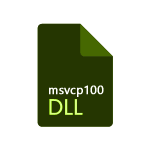
Также, как в случае с другими библиотеками DLL, я настоятельно рекомендую не искать в Интернете, как скачать msvcp100.dll бесплатно или нечто подобное: скорее всего вы попадете на один из тех сайтов, где выложены куча файлов dll. Однако вы не можете быть уверены, что это именно оригинальные файлы (в библиотеку DLL можно записать любой программный код) и, более того, даже наличие настоящего файла не гарантирует успешного запуска программы в дальнейшем. На самом деле все несколько проще — не нужно искать, где скачать и куда кидать msvcp100.dll. См. также msvcp110.dll отсутствует
Загрузка компонентов Visual C++, содержащих файл msvcp100.dll
Файл, который отсутствует — это одна из составляющих частей распространяемого пакета Microsoft Visual C++ 2010, который необходим для запуска ряда программ, которые были разработаны с использованием Visual C++. Соответственно, чтобы скачать msvcp100.dll, вам достаточно загрузить указанный пакет и установить его на компьютере: программа установки сама зарегистрирует все необходимые библиотеки в Windows.
Загрузить распространяемый пакет Visual C++ для Visual Studio 2010 вы можете с официального сайта Microsoft здесь: https://www.microsoft.com/ru-rudownload/details.aspx?id=26999
На сайте он присутствует в версиях для Windows x86 и x64, причем для Windows 64-бит следует установить обе версии (поскольку большинство программ, вызывающих ошибку, требуют именно 32-бит версию DLL, независимо от разрядности системы). Желательно, перед тем как устанавливать этот пакет, зайди в панель управления Windows — программы и компоненты и, если в списке уже имеется Распространяемый пакет Visual C++ 2010, удалить его на случай, если его установка была повреждена. Об этом может говорить, например, сообщение о том, что msvcp100.dll либо не предназначен для выполнения под управлением Windows или содержит ошибку.
Как исправить ошибку Запуск программы невозможен, так как на компьютере отсутствует MSVCP100.DLL — видео
Если данные действия не помогли исправить ошибку msvcp100.dll
Если после загрузки и установки компонентов запуск программы все так же невозможен, попробуйте следующее:
- Посмотрите, нет ли файла msvcp100.dll в папке с самой программой или игрой. Переименуйте его во что-то другое. Дело в том, что при наличии данного файла внутри папки, программа при запуске может пытаться использовать именно его, вместо установленного в системе и, если он поврежден, это может привести к невозможности запуска.
На этом все, надеюсь, описанное выше поможет вам запустить игру или программу, с которой возникли проблемы.
Итак, вы пытаетесь запустить какую-то игру или программу (встречали на тех же репаках от xatab), а в ответ получаете сообщение о том, что система не обнаружила msvcp100.dll? Ничего страшного, эта проблема лечится как два пальца об асфальт. В этой очень короткой заметке я покажу вам, как можно исправить эту ошибку, а заодно избавиться от всех будущих возможных проблем. Начинаем!
Друзья! Если у вас что-то не получилось или вы нашли другое интересное решение – напишите об этом в комментариях под этой статьей. Так вы поможете не только себе, но и тысячам другим читателям нашего классного портала WiFiGid. Спасибо!
Статью пишу для нормальных версий Windows – Windows 10 и Windows 11. Если вы рьяный сторонник Windows 7 или даже Windows XP – вы молодец, справитесь, держитесь
![;)]()
Содержание
- Решение 1 – Microsoft Visual C++
- Решение 2 – Качаем msvcp100.dll напрямую
- Если не помогло
- Видео по теме
- Задать вопрос автору статьи
Решение 1 – Microsoft Visual C++
Библиотека msvcp100.dll входит в состав Microsoft Visual C++ (вроде как с выпуска 2010, но пойдут любые современные). Если ее нет в системе, мы получаем ошибку «Запуск программы невозможен, так как на компьютере… бла-бла-бла». Простое решение – качаем этот пакет с официального сайта и устанавливаем к себе на компьютер.
Ссылка на официальный сайт
Листаем чуть ниже, нам подходят вот эти версии:
X64 – для 64-битной Windows (качаем ее, так как скорее всего это именно ваш вариант), X86 – для 32-битной Windows (в последнее время встречается все реже и реже). После скачивания и установки пробуем запустить свою программу или игру заново, на этот раз должно получиться (по крайней мере именно ошибка про msvcp100.dll исчезнет).
На 64-битную версию лучше установить оба пакеты, чтобы наверняка.
На компьютере обычно уже установлены разные пакеты Microsoft Visual C++. Видел, что некоторые рекомендуют предварительно удалить их все. Если хотите – пробуйте. Но лично у меня все устанавливалось нормально и поверх.
Если не хочется качать весь пакет библиотек, можно попробовать загрузить лишь одну msvcp100.dll. Но этот способ не гарантирует, что после решения этой ошибки, следом появятся сообщения о необходимости других библиотек.
Настоятельно не рекомендую скачивать библиотеки Windows с незнакомых сайтов, т.к. они могут содержать в себе нехорошую заразу. Библиотеку ниже я лично извлек со своего компьютера после установки Microsoft Visual C++ (x64). Но даже так – на свой страх и риск.
Скачать msvcp100.dll x86
Скачать msvcp100.dll x64
Скачанные библиотеки напрямую помещаем на вашем компьютере по следующим адресам (для 64-битной версии Windows качаем оба файла):
C:\Windows\System32 (x86 версию)
C:\Windows\SysWOW64 (x64 версию)
После этого все должно заработать.
Если не помогло
Если этот способ не помог – это очень странно, т.к. ошибка однозначно объясняет причину неудачи выполнения программы. Как рекомендация – попробуйте просто перезагрузить ваш компьютер или ноутбук, а уже после этого повторить процедуру установки (пробуйте первый способ).
Дополнение. Нашли случай, когда в папке с игрой находился неправильный файл msvcp100.dll. Помогает простое удаление его. Библиотеки должны быть только в системных файлах!
Ну а если вдруг нашли свое решение – обязательно напишите об этом в комментариях, так вы можете помочь другим читателям этой статьи, которые тоже столкнулись с этой ошибкой.
Видео по теме
Доброго времени суток, дамы и господа! Если при запуске игры или программы Вы столкнулись с сообщением об ошибке, в котором написано «запуск программы невозможен, так как на компьютере отсутствует msvcp100.dll» и совет типа «Попробуйте переустановить программу» или что-то подобное.
Запуск программы невозможен, отсутствует MSVCP100.dll
Не пугайтесь, по сути стандартная ошибка о недостающих файлах библиотек в операционной системе Windows. Весь смысл в том, что не все программы и игры устанавливают дополнительные dll, для нормальной работы. А в windows библиотеки от пакета Visual C++ в комплекте не идут. Вот и приходиться пользователю решать своего рода проблемы с недостающими файлами.
В данной статье я подробно расскажу о файле msvcp100.dll, о том, что это за ошибка и как ее исправить самостоятельно. Расскажу о двух вариантах ее устранения и не появлении в дальнейшем. Плюс Вы уже будете знать как поступать в такой ситуации.
ВАЖНО! Не пытайтесь скачать msvcp100.dll на сторонних сайтах, загружайте только с проверенных источников. Я дам Вам ссылку на официальный пакет от майкрософт, который в большинстве случаях решит проблему с недостающим файлом в системе.
Спросите, почему в большинстве случаев? Все просто, практически каждый случай в большей степени индивидуальный, т.к. ПО и игры все разные. Но знаю одно, все решаемо.
Немного расскажу о данном файле, к какому пакету библиотека принадлежит, что это за файл, а так же для чего он нужен в windows.
Что за ошибка msvcp100.dll
Библиотека msvcp100.dll является важной частью для запуска программ и игр разработанных с помощью Microsoft Visual C++. Принадлежит к распространяемому пакету Microsoft Visual C++ 2010. Системная ошибка может быть вызвана либо отсутствием и повреждением файла. В результате чего игра или программа отказывается запускаться, или вылетает практически сразу после запуска.
Файл библиотеки может быть удален вследствие удаления любого софта с компьютера, как самим пользователем, так и при деинсталляции игр. Данная ошибка может возникать на таких операционных системах как windows 7, 8 и windows 10
Msvcp100.dll является одним из важных компонентов, и наличие в системе его обязательно. В противном случае ничего не заработает.
Впрочем, главное, что нужно знать о данной ошибке, несмотря на природу причины ее возникновения, она подлежит исправлению, причем сразу несколькими методами.
к оглавлению ↑
Решение ошибки msvcp100.dll с помощью Visual studio
Как я описал выше, файл который отсутствует — это составной элемент пакета Visual C++ 2010, поэтому самым верным способом решения является переустановка всего пакета. Другими словами, для того чтобы скачать msvcp100.dll на компьютер данный файл, достаточно загрузить пакет Microsoft Visual C++ 2010 и установить на пк. Программа самостоятельно скопирует файлы в системную папку windows и зарегистрирует. Больше делать Вам ничего не придется.
К СВЕДЕНИЮ! В некоторых случаях помогает установка именно пакета для x86 ОС, в независимости от битности Вашей операционной системы.
Загрузить распространяемый пакет Microsoft Visual C++ 2010 можно по ссылкам ниже в соответствии с разрядностью Вашей операционной системы.
Распространяемый пакет Microsoft Visual C++ 2010 (x86)
Распространяемый пакет Microsoft Visual C++ 2010 (x64)
Перед тем как устанавливать данный пакет, зайдите в меню Пуск > Панель управления > Установка удаление программ. Найдите среди установленных программ пакет Visual C++ 2010 и удалите его (если он конечно же установлен).
Это требуется для корректной установки нового пакета.
Теперь остается лишь установить скачанный пакет Visual C++, в обязательном порядке выполнить перезагрузку компьютера и пробовать запускать проблемную игру снова.
Если у Вас виндовс 10 и аналогичная ошибка, я сделал отдельный пункт по ошибке в windows 10. Ниже ручного режима.
к оглавлению ↑
Копируем недостающий файл в windows
В редких случаях, когда описанный выше способ не помогает, решить проблему можно в ручном режиме, скопировав в системную папку. Для этого необходимо скачать msvcp100.dll по прямой ссылке с моего сайта, и подкинуть в нужные папки.
Скачать Msvcp100.dll для Windows [Размер: 228KiB]
Теперь возникает другой вопрос, куда кидать скачанный файл? Самый простой способ, кинуть библиотеку непосредственно в папку с отказывающейся запускаться игрой. Этот метод помогает не всегда, но все же иногда срабатывает. Более действенным вариантом является копирование библиотеки в папку с системными файлами. Но здесь опять же необходимо учитывать разрядность ОС.
Для 32-разрядной ОС файл нужно скопировать в папку C:\Windows\System32
Для 64-разрядной ОС (Windows 7, например) – C:\Windows\SysWOW64
Завершив копирование библиотеки можно переходить к финальному этапу всей процедуры. Все dll для windows, устанавливаемые вручную, необходимо регистрировать. Для этого потребуется выполнить несколько последовательных действий.
Если не хотите заморачиваться с регистрацией библиотеки, скопируйте файлы в системные папки и попробуйте запустить. В некоторых случаях регистрация не нужна.
Жмем кнопку «Пуск», затем «Выполнить…» или вызываете окно нажав Win+R
Откроется окошко, в котором вписываем «regsvr msvcp100.dll» и жмем «ОК» Далее запустится приложение регистрации, которое затем автоматически закроется. Или можно указывать полный путь до файла dll, как на картинке выше.
Если приложение не запустилось или возникла какая-то ошибка, то проблему устраняем заменой введенной ранее фразы на «regsvr32 msvcp100.dll» и снова жмем «ОК» Можете написать таким образом а можете указать полный путь до библиотеки.
После регистрации библиотеки необходимо перезагрузить компьютер. Ну и соответственно пробовать.
Если проделанные функции не спасли положение и ошибка сохраняется, то не исключено, что причина кроется в повреждении профиля пользователя ОС. В этой ситуации необходимо создать еще один профиль с базовыми настройками и запускать игру в нем. Также помните, что указанные выше пакеты и msvcp100.dll скачать для windows безопаснее всего будет с официального сайта Майкрософт.
к оглавлению ↑
Что делать, если у меня windows 10?
Если назойливое окошко «отсутствует msvcp100» появляется в windows 10, то рецепт лечения также существует. Для начала установите последнюю версию Framework 4.5 и пакет Visual C++ в версии 2015, который уже должен включать msvcp100.dll для windows 10.
Данная процедура должна решить проблему автоматически, в противном случае необходимо дополнительно установить предыдущие сборки Visual C++. При этом обычно я скачиваю и устанавливаю х64 и х32 версии.
Скачать пакет Visual C++ для Visual Studio 2015 для Windows 10
к оглавлению ↑
Восстановление системных файлов
Альтернативный вариант в решении ошибки msvcp100, воспользоваться средствами windows по поиску поврежденных или отсутствующих системных файлов в виндовс. Система проверит поврежденные файлы и восстановит их.
Для этого нужно открыть командную строку с правами администратора, ввести sfc /scannow и нажать на кнопку «Enter». Запустится процесс проверки системных файлов, до завершения процесса, будут идти проценты выполнения.
После завершения проверки системная утилита выдаст сообщение, если найдет проблемы/ошибки, то пути их решения или восстановления недостающих или поврежденных файлов.
к оглавлению ↑
Итоги проделанного
Как видим, решение отсутствующего файла msvcp100 возможно, причем устраняется проблема без особых усилий и наличия хакерских навыков. Главное, не спешить и не скачивать нужные пакеты и библиотеки с сомнительных сайтов одностаничников.
Чтобы не наломать дров и потом не искать решения по другой ошибке или проблеме. Самое верное решение, это конечно же переустановить Visual C++ 2010, который все сделает за вас, и не мучиться с копированием. Но и копирование отдельной библиотеки иногда спасает в такой ситуации. Так что, смотрите сами. Я рассказал Вам самые действенные способы, которые лично проверял.
Если у вас остались вопросы, или хотите дополнить статью своими способами, пишите в комментариях, обязательно добавлю в заметку. Это поможет людям столкнувшихся с проблемой с легкостью ее решить. Удачи Вам, и до скорых встреч в новых постах на моем сайте.

If you’re bugging by a popped-up box saying “The program can’t start because MSVCP100.dll is missing from your computer“, you’re not alone. Many Windows users share your feelings and experience.
But no worries, it’s possible to fix. This article gives you 3 solutions to try.
What is MSVCP100.dll missing error?
This problem is most likely seen when:
a) Windows is first starting up or shut down;
b) a certain program is being installed or used; or
c) when a new Windows is being installed.
How do I fix it?
Here are 3 fixes you can try to fix this problem. You don’t need to try them all, just work your way down until you find the one works for you.
- Reinstall Microsoft Visual C++ Redistribution Package MFC Security Update
- Copy the file from trusted computer
- Run a Virus Scan
- Bonus Tip
Fix 1: Reinstall Microsoft Visual C++ Redistribution Package MFC Security Update
The most like cause for this error message is that you lack certain files when installing the program. To fix it:
1) On your keyboard, press the Windows logo key, then select Control Panel. View by Category, and then click Uninstall a program.

2) Check to see what version of Microsoft Visual C++ Redistributable program that you have installed. We’re having version 2005 and 2012. Select one from the list and click Uninstall.
3) Repeat the uninstall process with the other Microsoft Visual C++ Redistributable programs that you are seeing here.
4) In most cases, this problem can be solved by installing Visual C++ redistributable 2015 Redistribution Update 3 downloaded from Microsoft. It’s the latest version of this update so far.
Please make sure that you only download this file from Microsoft and not some random websites.
5) When the download finishes, double-click the installation file to install it on your computer.
6) When the install finishes, reboot your computer for the change to take effect.
If the problem persists, please follow the next option below.
Fix 2: Copy the file from trusted computer
You can also fix this error by copying the same file from another computer and paste it to your own. To do so:
1) Find another computer that runs the same operating system as yours.
The versions (Windows 10/8/7) and architectures (32-bit/64-bit) of both operating systems must be the same.
2) On that computer, open File Explorer (by pressing the Windows logo key
3) Paste the copied file to the same location (C:\Windows\System32) on your own computer. (You may need an external storage device, like a flash drive.)
Try launching the program again and it should be working.
Fix 3: Run a Virus Scan
Viruses or malware infection could also stop the .dll file from running.
To rule out this possibility, run a full system check with your anti-virus program. Windows Defender alone might not be able to help you with it. You could try other anti-virus programs.
If the above methods do not help to solve your problem, please:
1) Reinstall the program that shows you this notification. Sometimes, just simply reinstall the program fixes the problem right away.
2) You can also try to perform a startup repair with your system.
3) Or if none of the methods work, you might need to consider getting your Windows 10 reinstalled.
Bonus Tip: Update available drivers
Updating device drivers should always be the prior option when something goes wrong with your computer. You can choose to manually update device drivers via Windows Update, or from the trusted manufacturer website. This takes time and computer skills, and you need to ensure that the downloaded device driver should be compatible with your operating system all the time.
If you’re not familiar with playing around with device drivers, you can do it automatically with Driver Easy.
Driver Easy will automatically recognize your system and find the correct drivers for it. You don’t need to know exactly what system your computer is running, you don’t need to risk downloading and installing the wrong driver, and you don’t need to worry about making mistakes when installing.
You can update your drivers automatically with either the FREE or the Pro version of Driver Easy. But with the Pro version, it takes just 2 clicks (and you will get full support and a 30-day money back guarantee).
1) Download and install Driver Easy.
2) Run Driver Easy and click the Scan Now button. Driver Easy will then scan your computer and detect any problem drivers.
3) Click the Update button next to the flagged device to automatically download the correct version of the driver (you can do this with the FREE version). Then install the driver in your computer.
Or click Update All to automatically download and install the correct version of all the drivers that are missing or out of date on your system (this requires the Pro version – you’ll be prompted to upgrade when you click Update All).
4) Restart your computer to take effect.
19
19 people found this helpful
Обычно не все программы и игры инсталлируют дополнительные DLL библиотеки для своей стабильной работы. Те, кто перепаковывает инсталляторы, стараются уменьшить размер установочного файла и не включают в него файлы Visual C++. А так как они не входят в конфигурацию ОС, обычным пользователям приходится исправлять ошибки с недостающими компонентами.
Можно инсталлировать msvcp100.dll простым ее перемещением в папку C:\Windows\System32, предварительно скачав файл с сайта, предлагающего такую возможность.
Скачать msvcp100.dll
DLL устанавливаются в разные папки, в зависимости от поколения ОС. В случае с Windows XP, Windows 7, Windows 8 или Windows 10, вы сможете узнать, как и куда нужно помещать их из данной статьи. А для регистрации библиотеки вручную прочтите вот эту статью. Обычно регистрация не является необходимой — Windows сама осуществляет её автоматом, но в особых случаях данная процедура может потребоваться.
Способ 2: Microsoft Visual C++ 2010
Microsoft Visual C++ 2010 устанавливает различные DLL, которые требуются программам, созданным в Visual Studio. Чтобы устранить ошибку с msvcp100.dll, нужно будет его загрузить и инсталлировать. Программа сама поместит все файлы в систему и проведет их регистрацию. Больше ничего не потребуется.
Скачать Microsoft Visual C++
Перед скачиванием пакета, надо выбрать требуемый вариант для вашего компьютера. Их имеется два — для ОС с 32-х и 64-разрядными процессорами. Чтобы определить, какой из них вам потребуется, нажмите на «Компьютер» правой кнопкой и выберите «Свойства». У вас появится окно с информацией о системе, где обозначена её разрядность.
Вариант х86 подойдет для 32-битной, а х64, соответственно, для 64-разрядной.
Загрузить пакет Microsoft Visual C++ 2010 (x86) с официального сайта
Загрузить пакет Microsoft Visual C++ 2010 (x64) с официального сайта
Далее на странице загрузки нужно будет:
- Выбрать язык вашей ОС.
- Нажать «Скачать».
- Согласитесь с условиями лицензии.
- Нажмите «Install».
- Закройте окно, воспользовавшись кнопкой «Finish».
Далее запустите установщик.
Все, с того момента ошибка больше не будет появляться.
Если у вас имеется Microsoft Visual C++ более позднего выпуска, то он воспрепятствует установке версии 2010 года. Тогда понадобится его удалить обычным методом, используя «Панель управления», и после этого произвести инсталляцию 2010.
Новые дистрибутивы иногда не заменяют свои предыдущие варианты, поэтому придется пользоваться прошлыми версиями.
Еще статьи по данной теме: